數學課上經常繪制一些圖案,手繪不夠精確而且還不美觀,除了我們可以借助于常規的繪圖軟件外,也可以使用編程的方式繪制一些特殊的圖案,不但精確而且還美觀,下面小編就以自己制作菱形圖案的過程為例來說明如何利用編程繪制圖案。僅供參考。
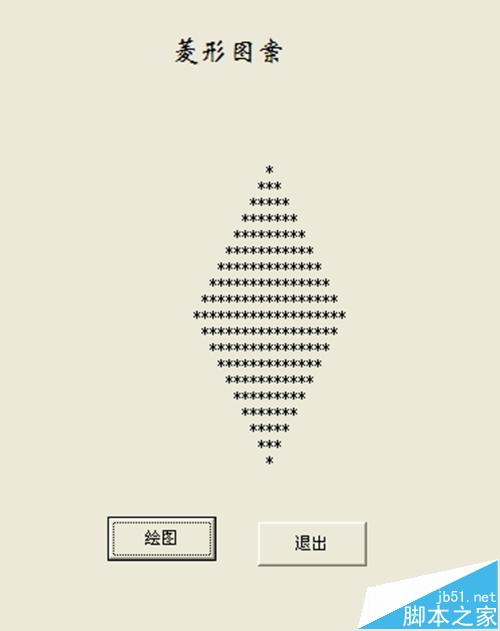
1、啟動vb6,新建一個標準的exe文件,拖動窗體周邊的小正方形調節窗體的大小,直至合適為止。

2、選擇窗體,找到右邊的屬性窗口,設置boderstyle屬性為0-none,設置startupposition屬性為屏幕中心。
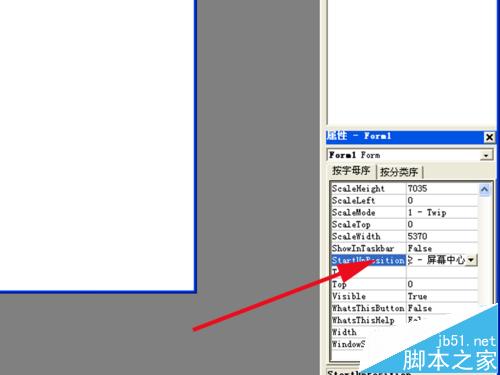
3、在左邊工具箱里找到標簽工具然后雙擊標簽工具,在窗體上就會出現一個標簽,選擇該標簽設置其caption屬性為菱形圖案,設置font屬性,字體設為華文新魏,字號為三號。
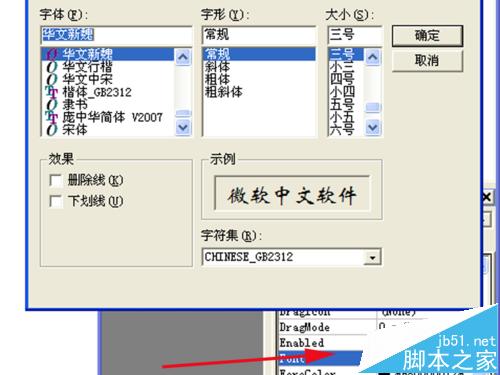
4、在工具箱里連續兩次雙擊按鈕工具,在窗體出現兩個按鈕,調節按鈕在窗體上的位置,修改兩個按鈕的caption屬性,一個為繪圖,一個為退出。
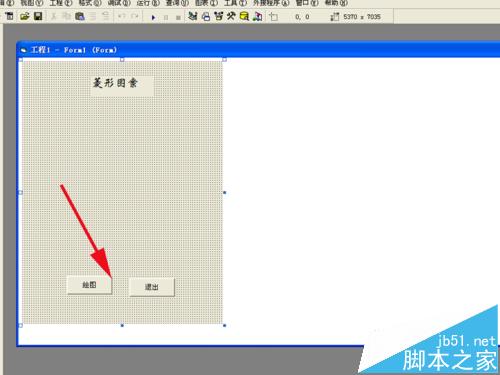
5、雙擊繪圖按鈕進入代碼區域,在對象中選擇commmand1,在過程中選擇click,然后就可以在此輸入代碼了。
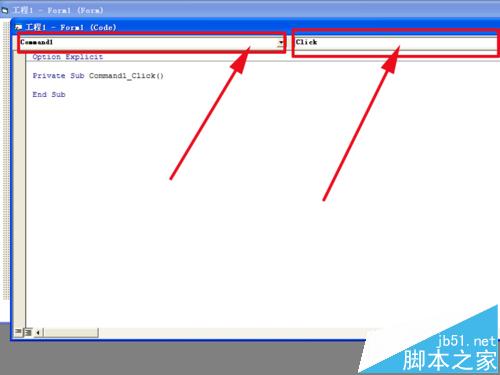
6、根據分析我們可以把菱形分成上下兩個三角形,首先繪制上部的三角形,輸入相應的代碼。點擊運行,如果有錯誤要進行修改,修改之后通過的圖案如下:
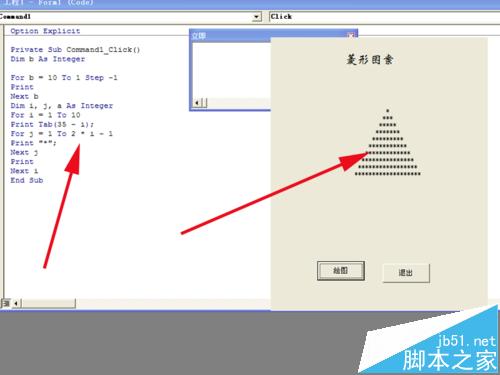
7、接著繪制下部分的三角形,在下面接著輸入相應的代碼,輸入過程要仔細并且要反復運行進行調試。調試運行結果如下所示。
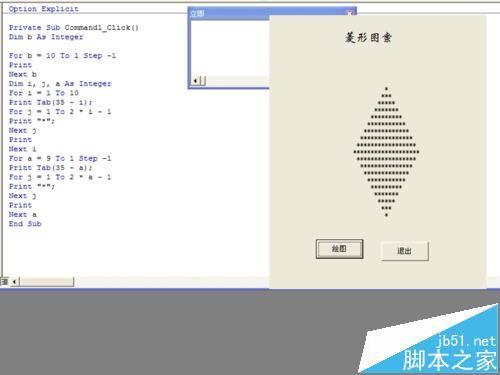
8、雙擊commmand2按鈕進入退出按鈕的代碼區域,由于該按鈕的功能是點擊之后退出程序,所以只要輸入end語句即可。
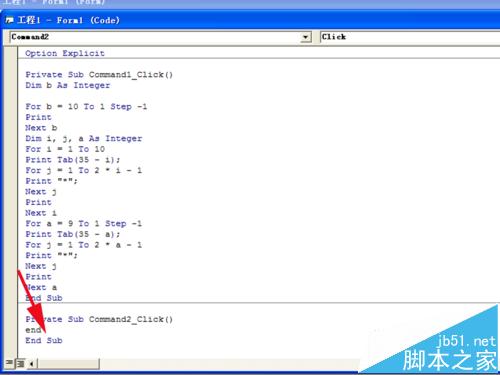
9、運行調試成功后,對該文件進行保存,執行文件-保存工程命令,首先要保存窗體,然后接著保存工程,如果有需要的話把它生成exe文件。
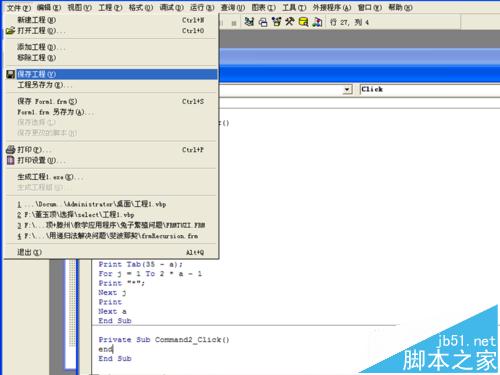
10、執行文件-生成工程命令,工程的名稱為菱形圖案,這樣就自動生成了exe文件,它可以實現跨平臺運行。
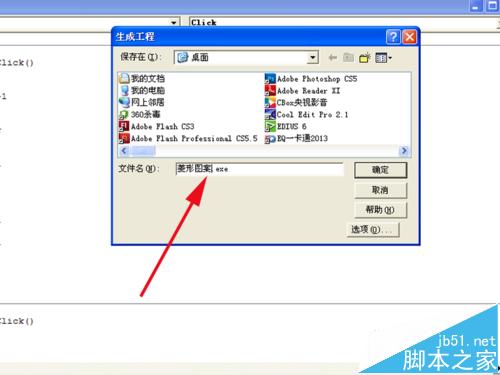
相關推薦:
VB 6.0 怎么一次性注釋多行? VB 6.0多行注釋的使用方法
新聞熱點
疑難解答
圖片精選